Ti sei accorto che ci sono delle app suo tuo smartphone che non funzionano più correttamente o sono obsolete? La tua applicazione preferita continua a crashare ogni volta che la lanci e credi che ci sia qualche bug che blocchi l’aggiornamento automatico? In questa guida ti spiegheremo come si aggiornano le app su Android, iOS e Windows Phone e quali sono i metodi che ti permettono di fare questa procedura in modo più semplice o automatico.
Indice dei Contenuti
Come si Aggiornano le App
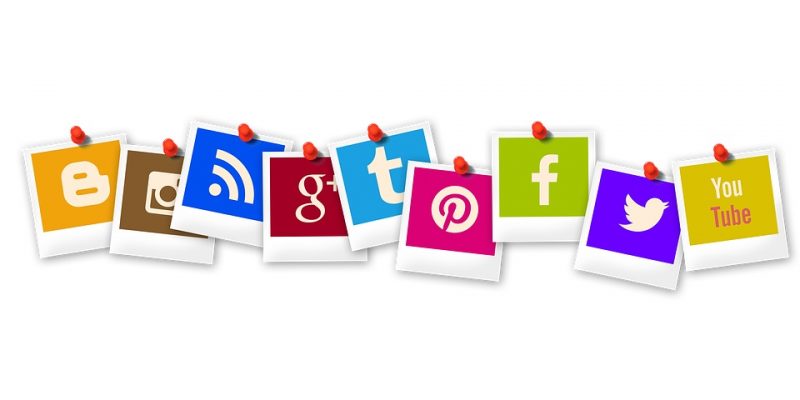
Partiamo col dire che l’aggiornamento delle App, su qualsiasi dispositivo, sono impostate di default in automatico, ma questo potrebbe non risultare sempre vero: potrebbe accadere, infatti, che direttamente o indirettamente tu abbia annullato l’aggiornamento automatico e, di conseguenza, dovrai agire manualmente.
Per ognuno dei tre sistemi operativi, ti indicheremo come si aggiornano le app sia in modo manuale sia attraverso l’applicazione del metodo automatico, in modo da darti la possibilità di scegliere il modo che preferisci.
Aggiornamento automatico app Android
Se stai cercando un metodo automatico per lanciare gli aggiornamenti delle app non appena risultano disponibili, allora sappi che ne esiste soltanto uno ed è quello che troverai nelle prossime righe.
Innanzitutto, lancia l’applicazione Play Store di Google, ossia il magazzino che “contiene” tutte le app installabili ed installate sul tuo dispositivo, dopodiché fai tap sul menù hamburger (ossia le tre linee orizzontali) in alto a sinistra e scegli l’opzione Impostazioni.
Nella nuova pagina che comparirà, fai tap su Aggiornamento automatico app e ti compariranno tre opzioni da selezionare: se scegli la prima, vale a dire Su qualsiasi rete, allora non appena saranno disponibili aggiornamenti di app, verranno lanciati in automatico, qualsiasi sia il tipo di connessione sfruttato dallo smartphone.
Se invece selezioni Solo tramite Wi-Fi, allora Android ti notificherà gli aggiornamenti disponibili ma non li lancerà se non quando il tuo telefono sarà appoggiato ad una rete wifi ed avrai la batteria carica a sufficienza.
Infine, se è già selezionata l’opzione Non aggiornare automaticamente le app, allora probabilmente era quello il motivo per il quale non avevi ancora ottenuto gli aggiornamenti in maniera automatica.
Noi ti consigliamo di selezionare la seconda opzione, visto che scaricare ed installare gli aggiornamenti sotto Wi-Fi ti permette di non sprecare giga di dati e, in alcuni casi, è anche il metodo più semplice per l’aggiornamento.
Aggiornamento automatico app Android
Se, invece, hai deciso di non voler ricevere aggiornamenti in maniera automatica, neppure quando il tuo smartphone si appoggia ad una rete wireless, e hai quindi scelto la terza opzione, è bene che tu sappia come effettuare l’aggiornamento in maniera manuale.
Una volta aperto il Play Store, fai sempre tap sul menù hamburger ma, questa volta, scegli la prima opzione, vale a dire Le mie app e i miei giochi: nel caso in cui non vi siano aggiornamenti disponibili, ti comparirà una scritta “Nessun aggiornamento disponibile”, mentre nel caso in cui ve ne siano, Play Store vi fornirà l’elenco delle app in attesa di aggiornamento.
A questo punto, avrai due opzioni: o scegliere di effettuare un aggiornamento di tutte le app, il che potrebbe richiedere anche diversi minuti, oppure scegliere soltanto una o più app da aggiornare singolarmente, facendo tap sul tasto Aggiorna posto di fianco al nome dell’applicazione.
Sappi, però, che se hai scelto di aggiornare manualmente le app, dovrai prenderti la briga, di tanto in tanto, di controllare se vi sono aggiornamenti: se non hai intenzione di farlo, in qualsiasi momento potrai tornare nel menù degli aggiornamenti automatici e cambiare la tua scelta.
Aggiornamento automatico app iOS

Se hai un iPhone, allora ti interesserà sapere come si aggiornano le app in maniera automatica, onde evitare di dover, ogni volta, effettuare l’upgrade manuale.
Per impostare questa opzione, ti basterà andare nella sezione Impostazioni, rappresentata dall’icona dell’ingranaggio, e selezionare la voce iTunes Store e Apple Store del menù che si aprirà.
A questo punto, visualizzerai diverse opzioni, tra cui App e Aggiornamenti, posiziona le levette di queste due voci su On e il gioco è fatto: da questo momento in poi, tutte le app che necessitano di un aggiornamento, lo avvieranno in automatico.
Ti consigliamo, inoltre, di assicurarti che non sia attivata l’opzione Utilizza dati cellulare per l’aggiornamento delle app, altrimenti l’automatismo partirà anche nel caso in cui il tuo iPhone non sia appoggiato ad una rete Wi-Fi.
Aggiornamento manuale app iOS
Aggiornamento manuale app iOS
Se temi che l’impostazione di aggiornamento automatico possa causare qualche problema di rallentamento al tuo iPhone, allora puoi sempre disattivare l’opzioni App e Aggiornamenti nel menù appena visto e procedere manualmente.
Per farlo, dovrai recarti nell’Apple Store e selezionare la scheda Aggiornamenti: aprendola, scoprirai l’elenco di tutte le app da aggiornare e, come già visto per Android, potrai scegliere se aggiornarle tutte insieme, scegliendo l’opzione Aggiorna tutto, oppure singolarmente, facendo tap sul bottone Aggiorna in corrispondenza dell’app che ti interessa.
Come si aggiornano le app su Windows Phone
Se il tuo smartphone monta il sistema operativo Windows Phone, sappi che possiamo spiegarti come si aggiornano le App sia automaticamente che manualmente.
Se preferisci un aggiornamento automatico, allora devi andare nel menù Impostazioni e spostate su Sì le levette corrispondente alla voce Aggiorna le app automaticamente ed Aggiorna solo con il Wi-Fi, dopodiché pigia sul bottone Cerca aggiornamenti, ed il sistema provvederà per te a cercarne.
Se, invece, hai intenzione di aggiornare le app manualmente, allora, di tanto in tanto, accedi allo stesso menù e, una volta all’interno, fai tap sul bottone Cerca aggiornamenti: il sistema provvederà ad aggiornare tutte le app che lo richiedono.
Come si Aggiornano le App: Conclusioni
Probabilmente, adesso che sai come si aggiornano le app, ti sarai reso conto che è davvero molto semplice, sia a livello di esecuzione che di passaggi, quindi non sarà difficile memorizzarlo per il futuro.
Se questa guida ti è servita, sappi che non è l’unica su questo sito, anzi ce ne sono molte anche sull’argomento, come:
Come aggiornare app Android
Come forzare aggiornamento Android
Come acquistare su Apple Store





































